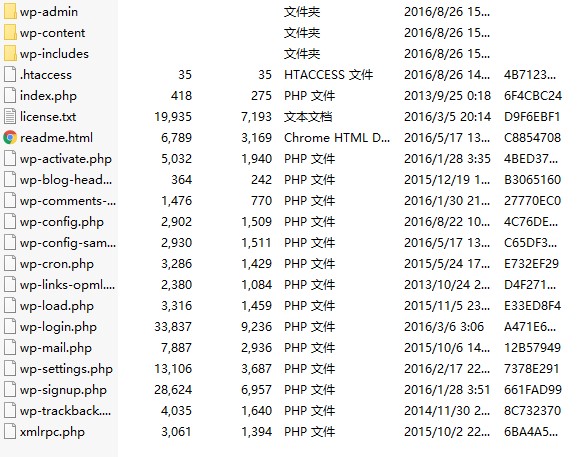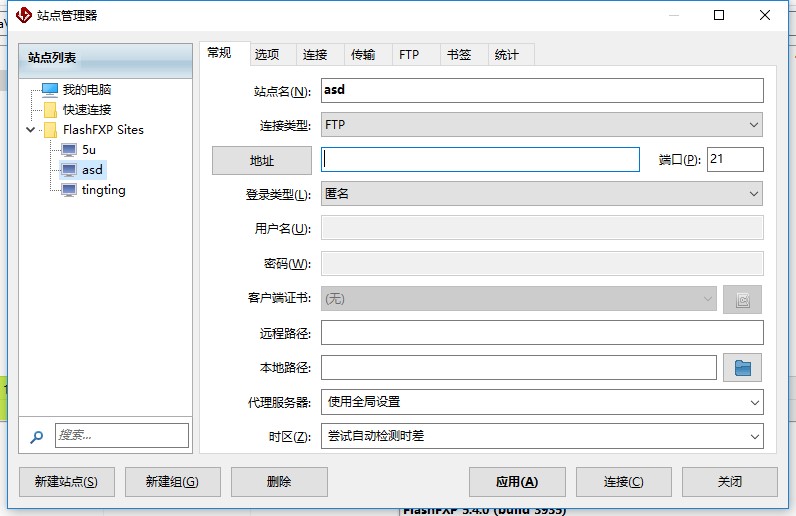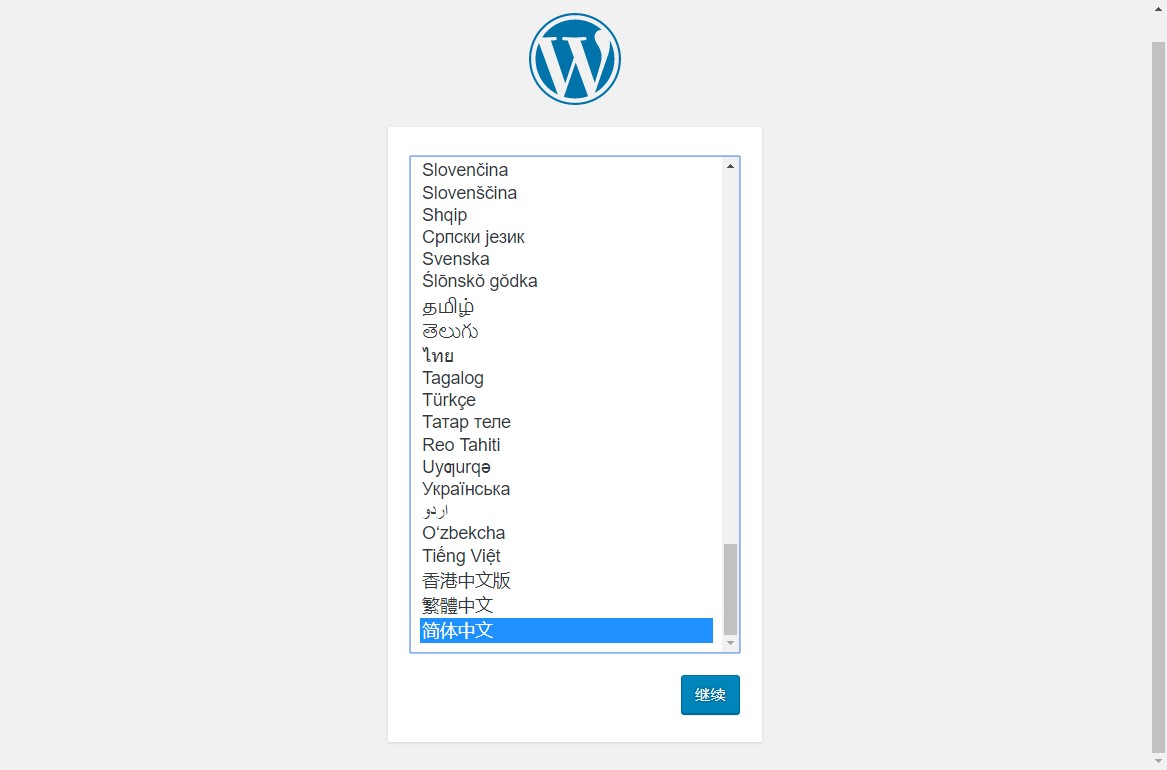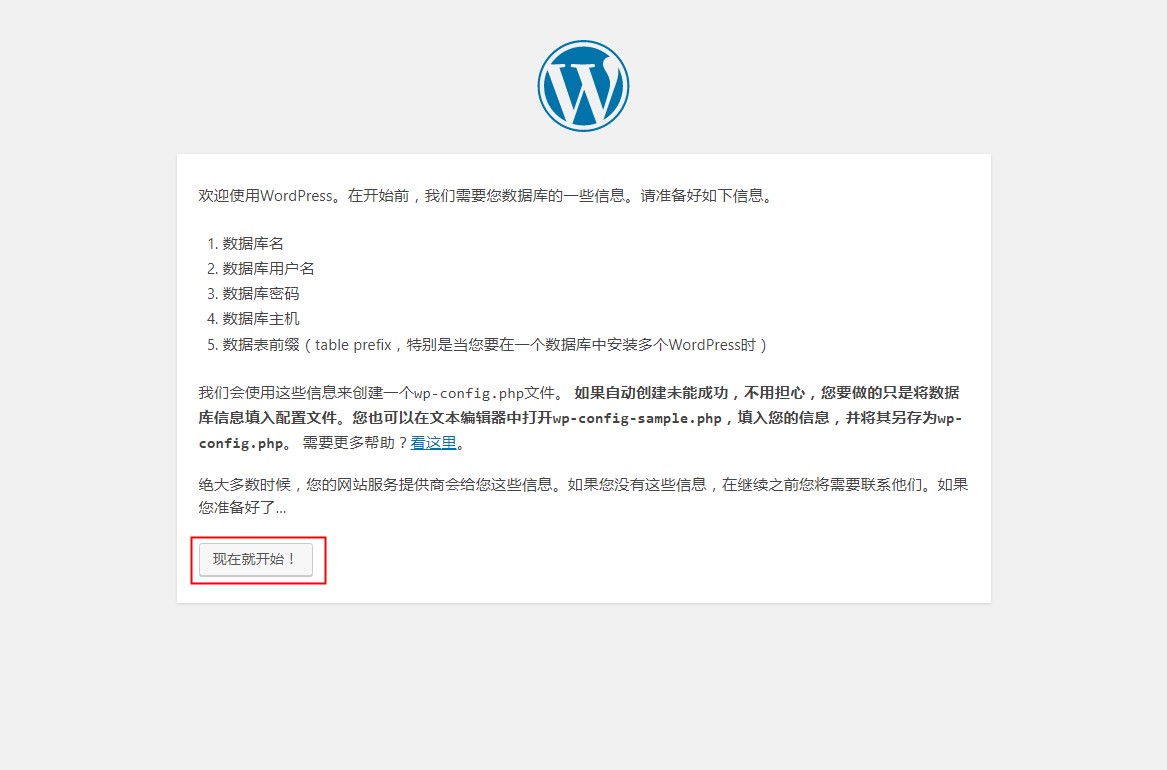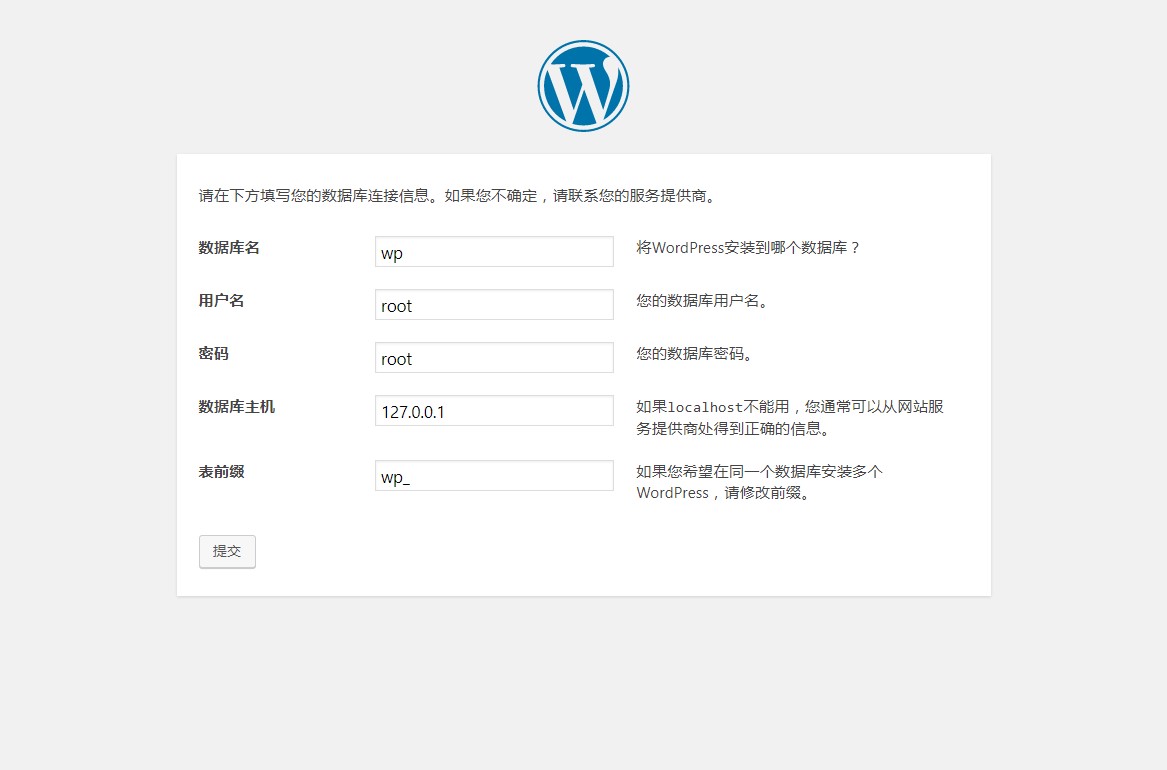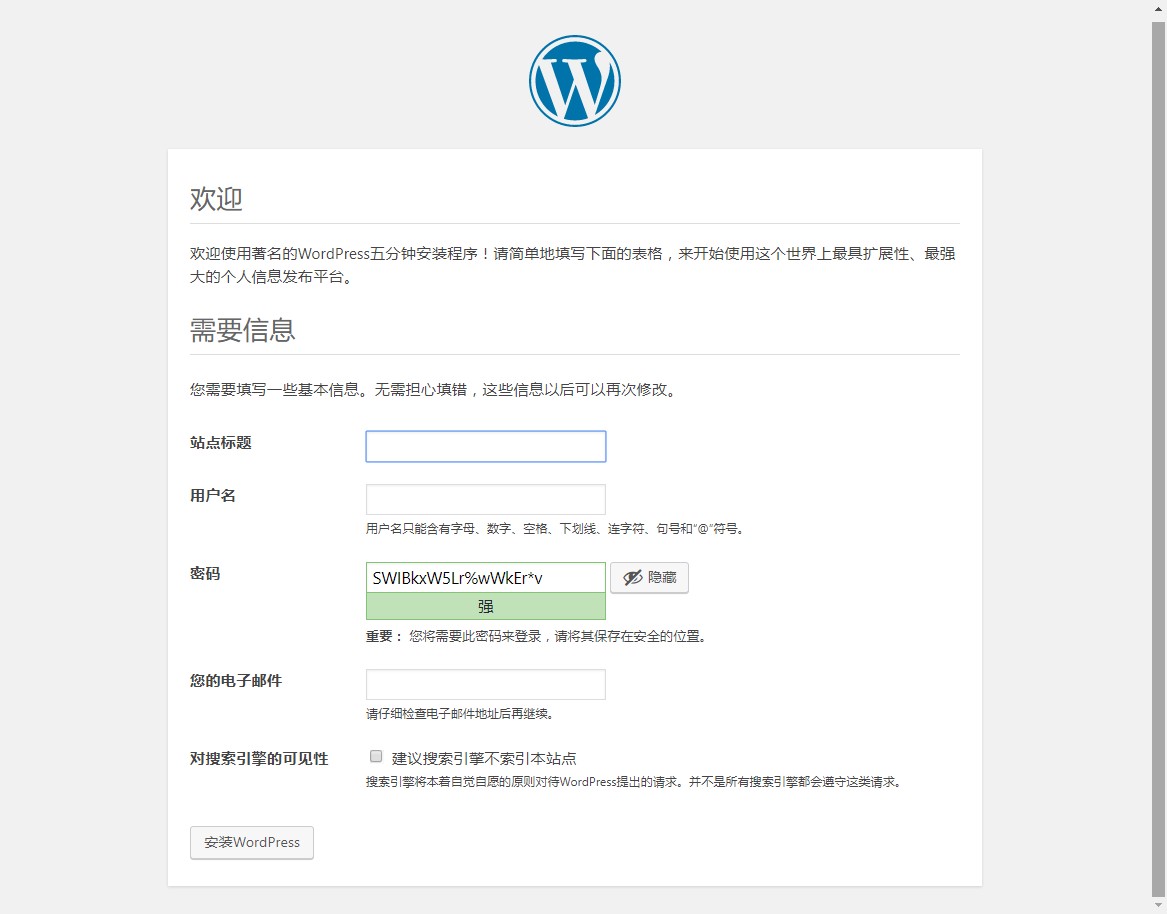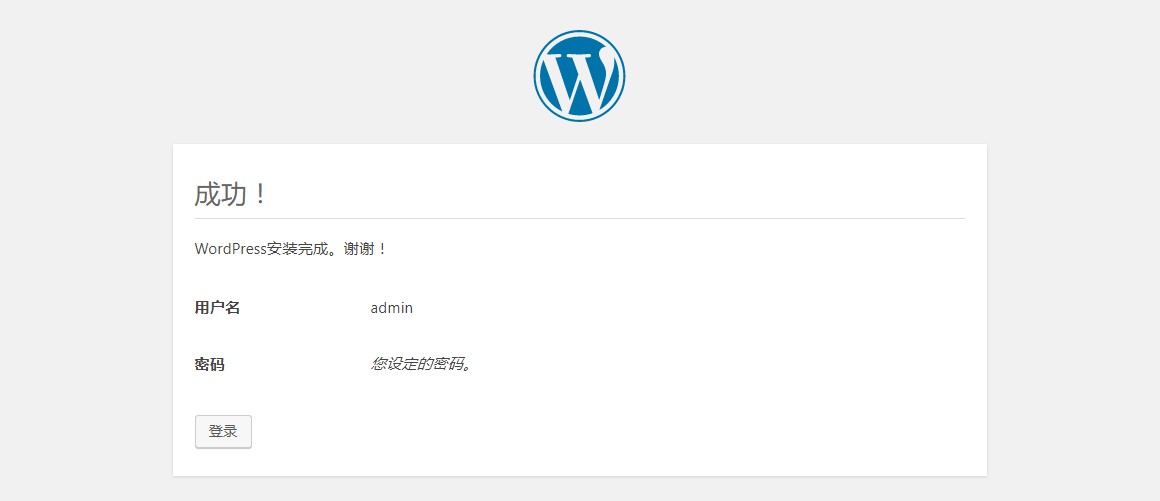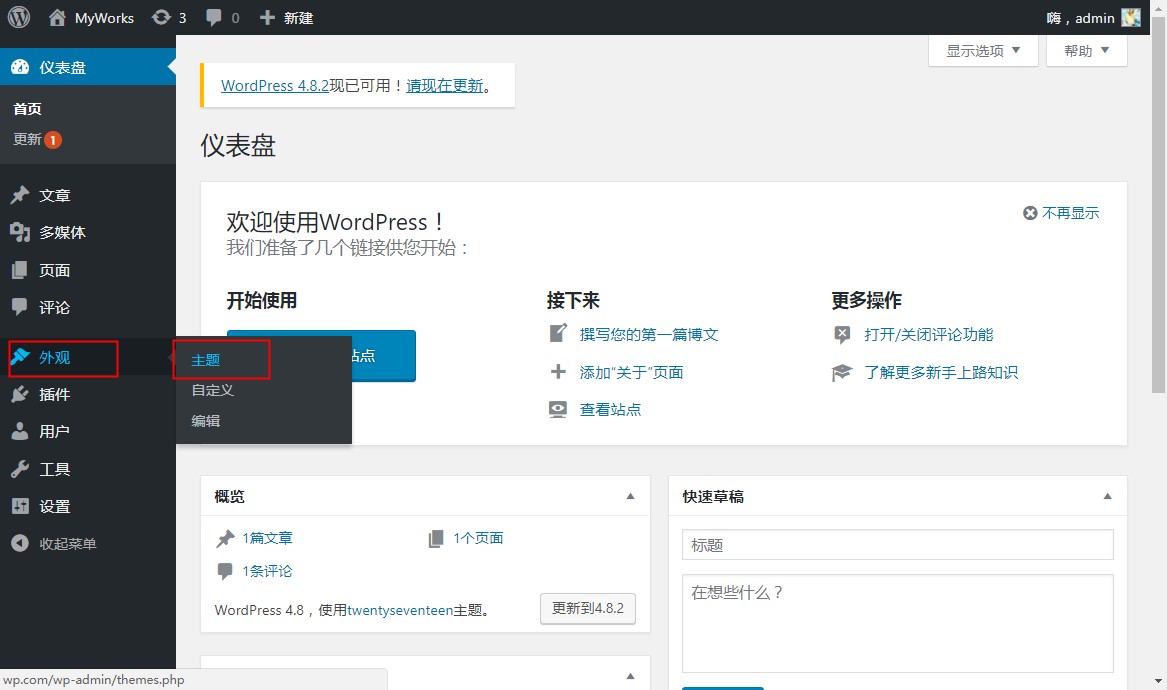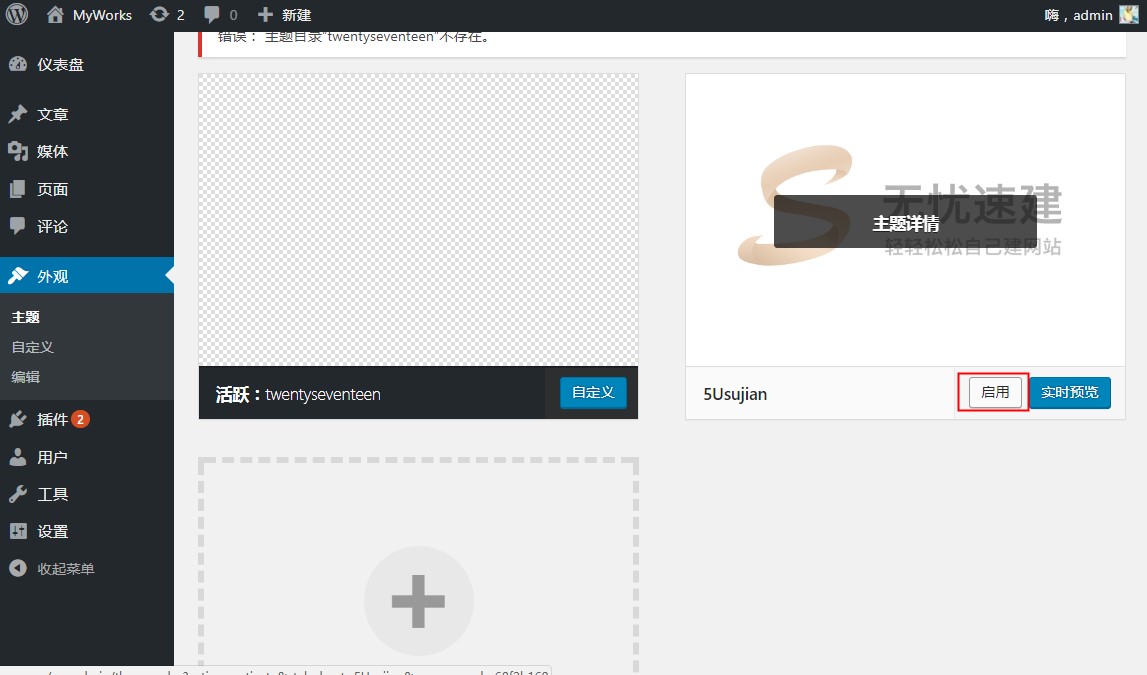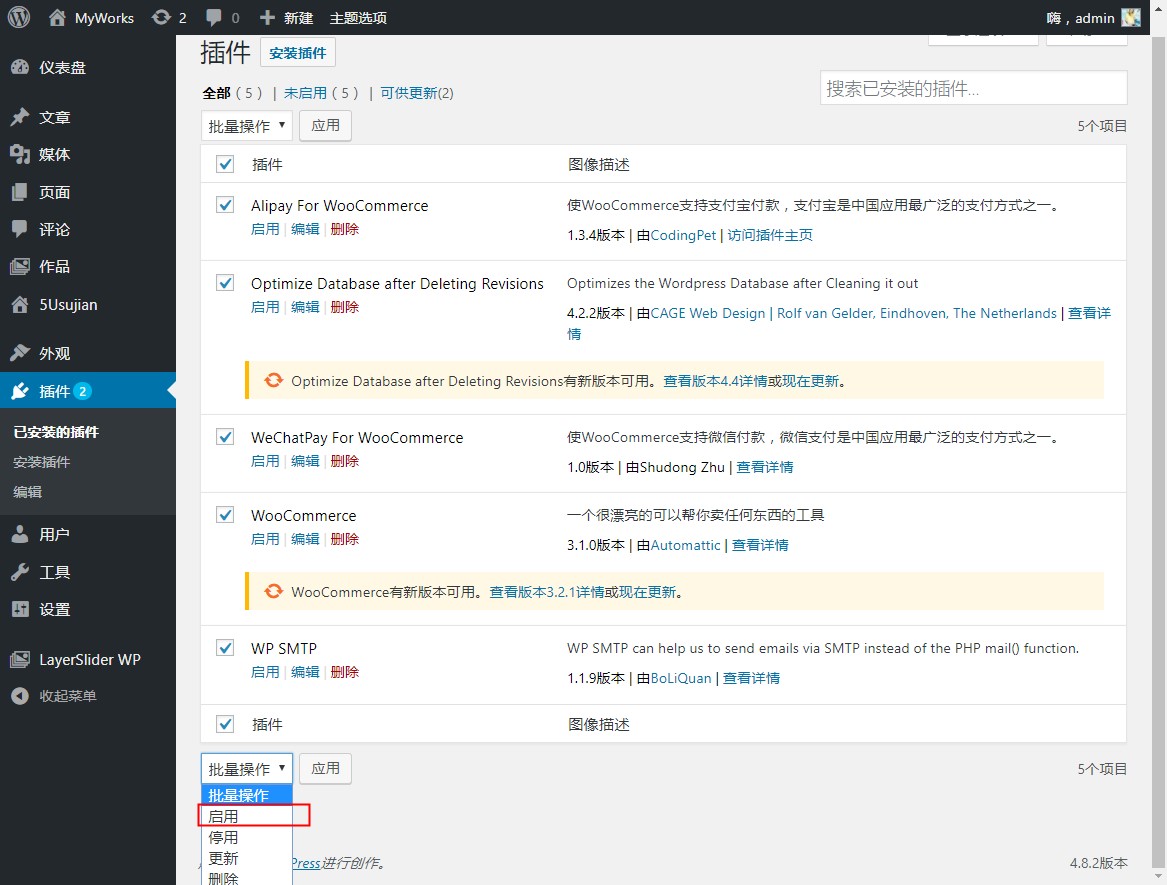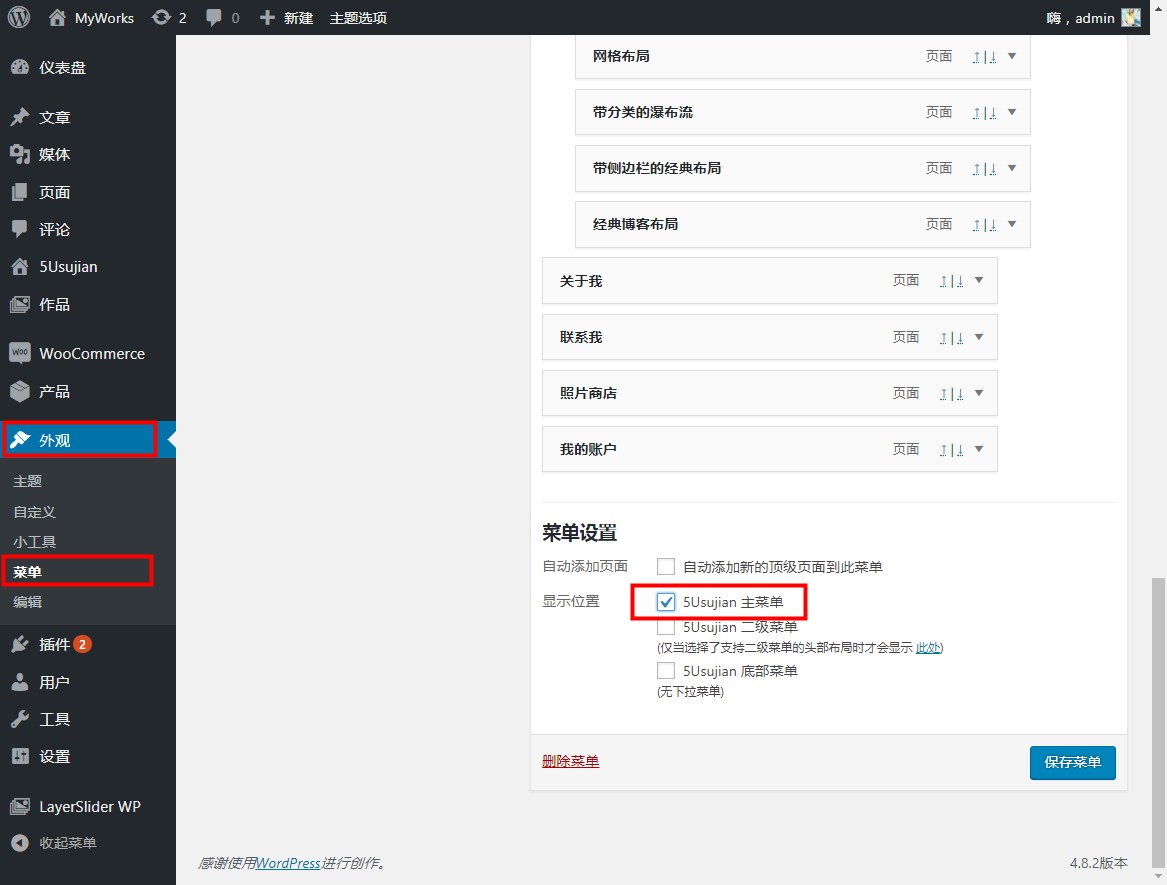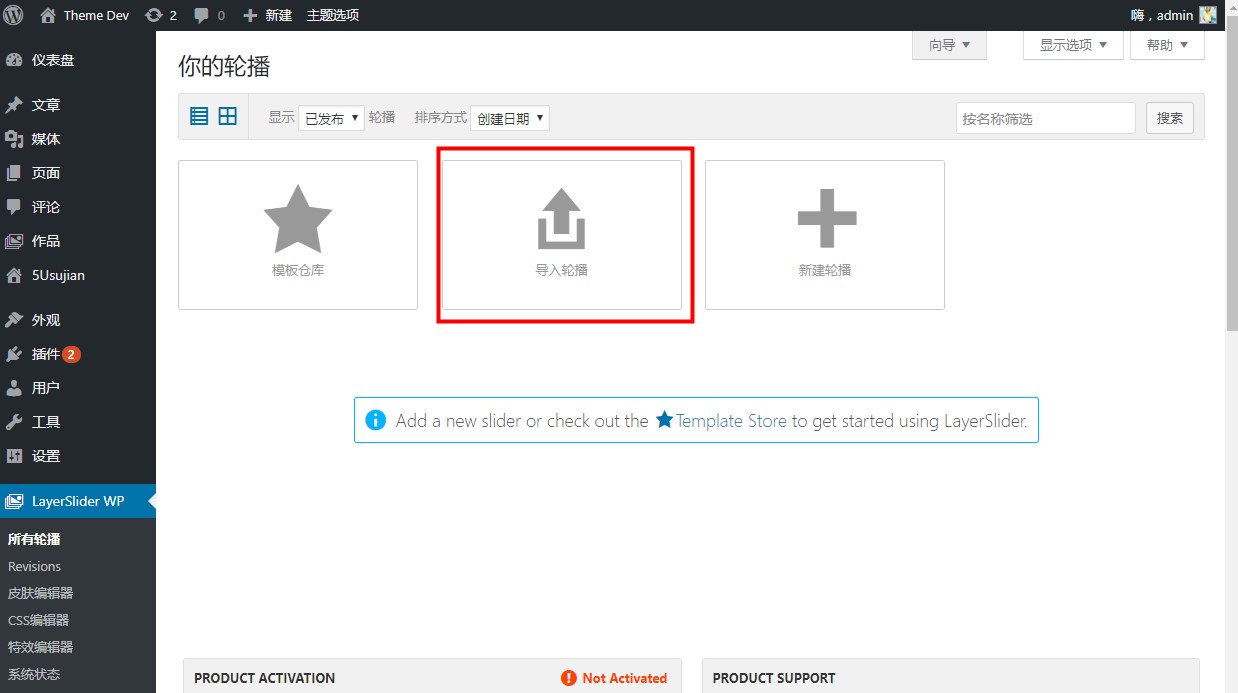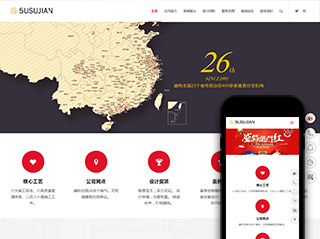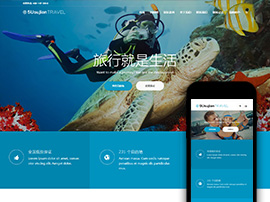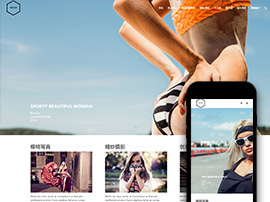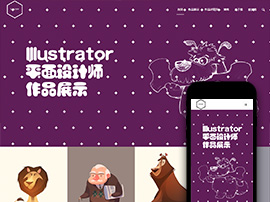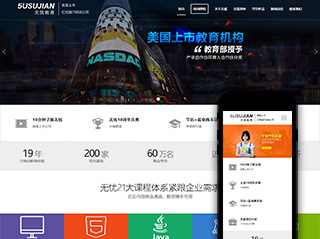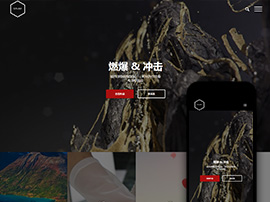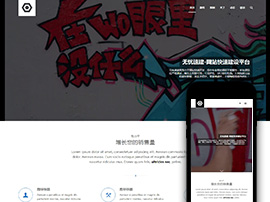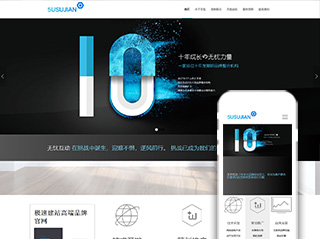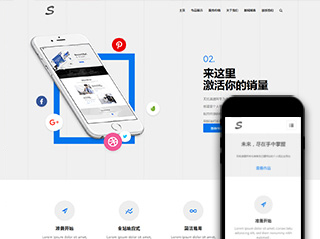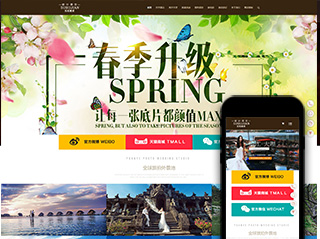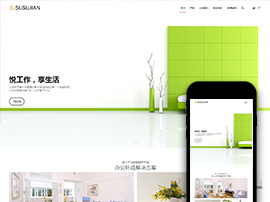无忧速建源码自诞生起就秉承全民可建站的意志,全力以赴降低建站门槛,如今深受互联网者的喜爱,但旧版源码安装方法实在让人感到迷惑,经过工程师们全力开发,现推出新版安装源码,五分钟无基础完成安装!
安装分为四大步:
上传源码,安装WordPress,导入数据,启用插件;
第一步,上传源码;
源码购买后是以邮件形式发送的,收到邮件后记得及时下载附件以免过期,下载后得到一个压缩包,解压后得到WordPress文件夹;
WordPress文件夹中包含的是网站程序代码,代码中集成了wordpress、无忧速建主题和一些必要插件,所以无需单独下载安装wordpress,如下图;
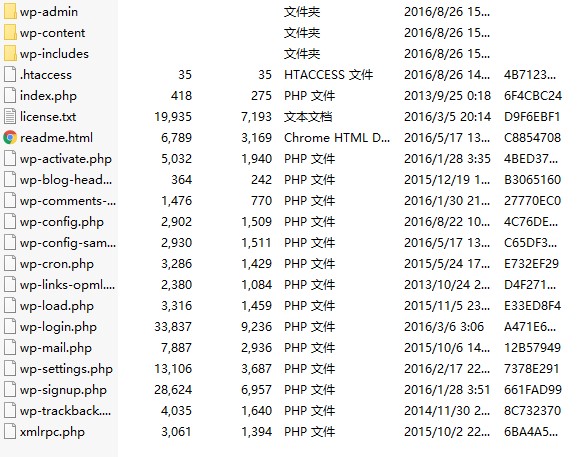 用FTP工具将WordPress文件夹里面的文件上传到服务器网站根目录下。注意,此处是将WordPress文件夹里面的文件,并不是连同WordPress文件夹上传至服务器,要保证网站根目录下就是网站的源代码;
下面讲述的是FTP工具的使用方法,老鸟可绕行;
FTP工具一般使用的是flashfxp,可以 戳这里 下载;
关于FTP工具的使用这里也简单说一下:
打开后是这样一个界面:
用FTP工具将WordPress文件夹里面的文件上传到服务器网站根目录下。注意,此处是将WordPress文件夹里面的文件,并不是连同WordPress文件夹上传至服务器,要保证网站根目录下就是网站的源代码;
下面讲述的是FTP工具的使用方法,老鸟可绕行;
FTP工具一般使用的是flashfxp,可以 戳这里 下载;
关于FTP工具的使用这里也简单说一下:
打开后是这样一个界面:
 点击“站点”->站点管理器“->”“新建站点”,输入一个站点名字,进入站点管理界面:
点击“站点”->站点管理器“->”“新建站点”,输入一个站点名字,进入站点管理界面:
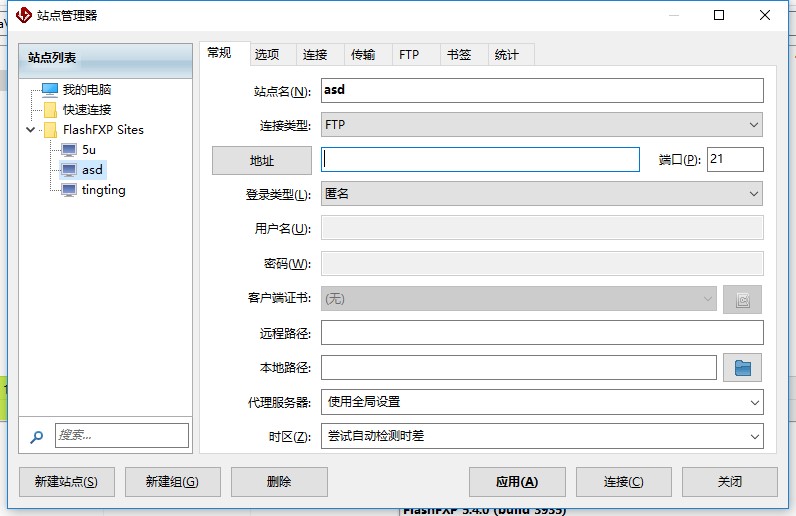 可以看到有很多表单需要填写,这些填写的信息一般都会在你的虚拟主机管理面板上找到,或者如果你用的是云主机则需要自己去搭建一个FTP服务器,具体方法请百度之,这里只说虚拟主机在哪里找到这些信息。
例如我的一个虚拟主机控制面板:
可以看到有很多表单需要填写,这些填写的信息一般都会在你的虚拟主机管理面板上找到,或者如果你用的是云主机则需要自己去搭建一个FTP服务器,具体方法请百度之,这里只说虚拟主机在哪里找到这些信息。
例如我的一个虚拟主机控制面板:
 可以看到在页面下方有FTP端口、FTP地址等信息,找到这些信息之后就可以回到flashfxp的站点管理了:
连接类型选择FTP,登录类型选择普通,然后按照面板上的信息填入地址、端口、登录名、密码,然后点连接,询问是否保存,选择是。
这样就进入了你的服务器网站目录,网站目录在右侧显示
可以看到在页面下方有FTP端口、FTP地址等信息,找到这些信息之后就可以回到flashfxp的站点管理了:
连接类型选择FTP,登录类型选择普通,然后按照面板上的信息填入地址、端口、登录名、密码,然后点连接,询问是否保存,选择是。
这样就进入了你的服务器网站目录,网站目录在右侧显示
 这里不同的虚拟主机出现的文件夹名也会有所不同,一般来说就是这三个,其中db文件夹问数据库备份路径,log为服务器操作日志,web文件夹就是网站的根目录,第一步解压得到的WordPress文件夹里的文件就要上传至这个文件夹,有的虚拟主机也可能将此文件夹起名为www、root或者home等,具体请参照虚拟主机的介绍。
接下来就把下图的文件全部上传到web文件夹下,一般虚拟主机都支持文件在线解压功能,所以强烈建议上传文件时先打包代码文件,以压缩包的形式上传,然后在线解压,这样可节省百倍时间!
这里不同的虚拟主机出现的文件夹名也会有所不同,一般来说就是这三个,其中db文件夹问数据库备份路径,log为服务器操作日志,web文件夹就是网站的根目录,第一步解压得到的WordPress文件夹里的文件就要上传至这个文件夹,有的虚拟主机也可能将此文件夹起名为www、root或者home等,具体请参照虚拟主机的介绍。
接下来就把下图的文件全部上传到web文件夹下,一般虚拟主机都支持文件在线解压功能,所以强烈建议上传文件时先打包代码文件,以压缩包的形式上传,然后在线解压,这样可节省百倍时间!
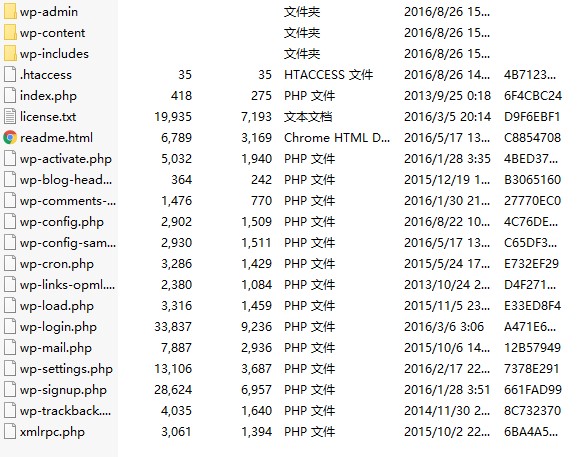 第二步:安装WordPress;
从这步开始请务必确保网站根目录和wp-content目录有写入权限,否则会导致各种问题!
第二步:安装WordPress;
从这步开始请务必确保网站根目录和wp-content目录有写入权限,否则会导致各种问题!安装结束后可以关闭部分权限,但是wp-content/uploads下必须始终有写入权限;
在这之前先要解析绑定域名,确保浏览器输入域名后可以正常访问网站,具体方法可以百度搜索答案;
在浏览器输入网站域名,源码上传正常的话就会出现wordpress安装界面:
选择网站语言,选择“简体中文”;
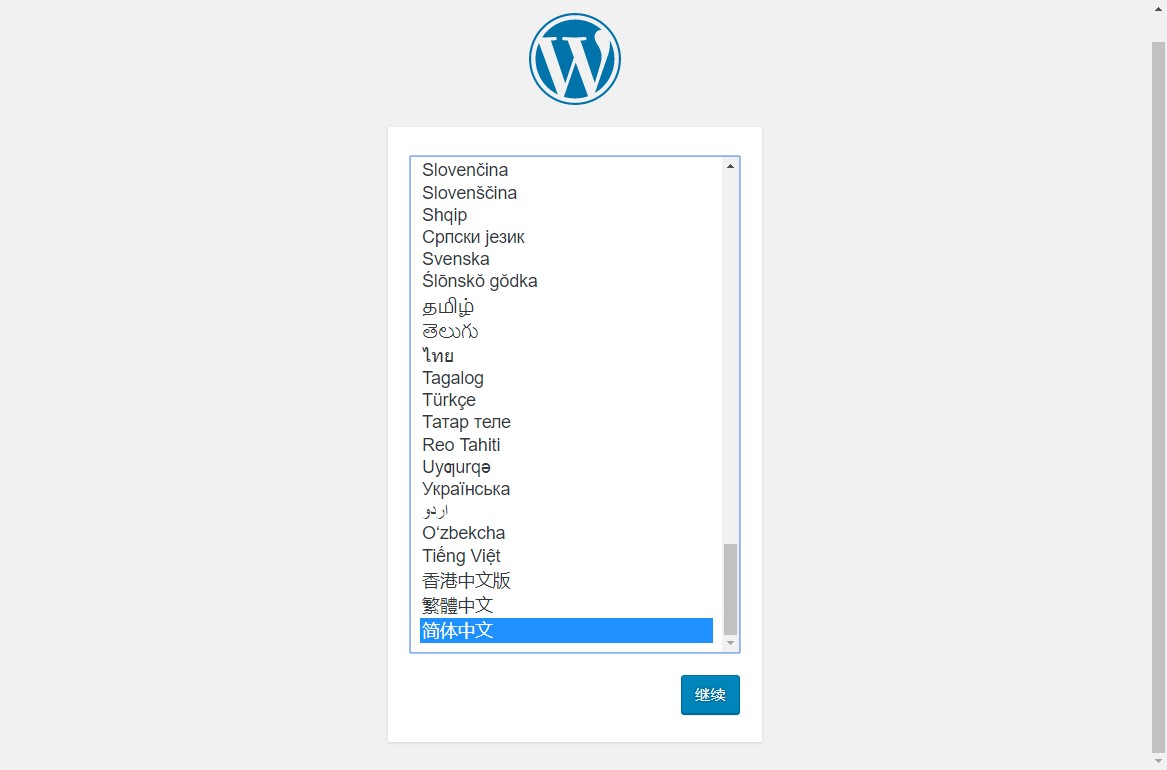
点击继续出现:
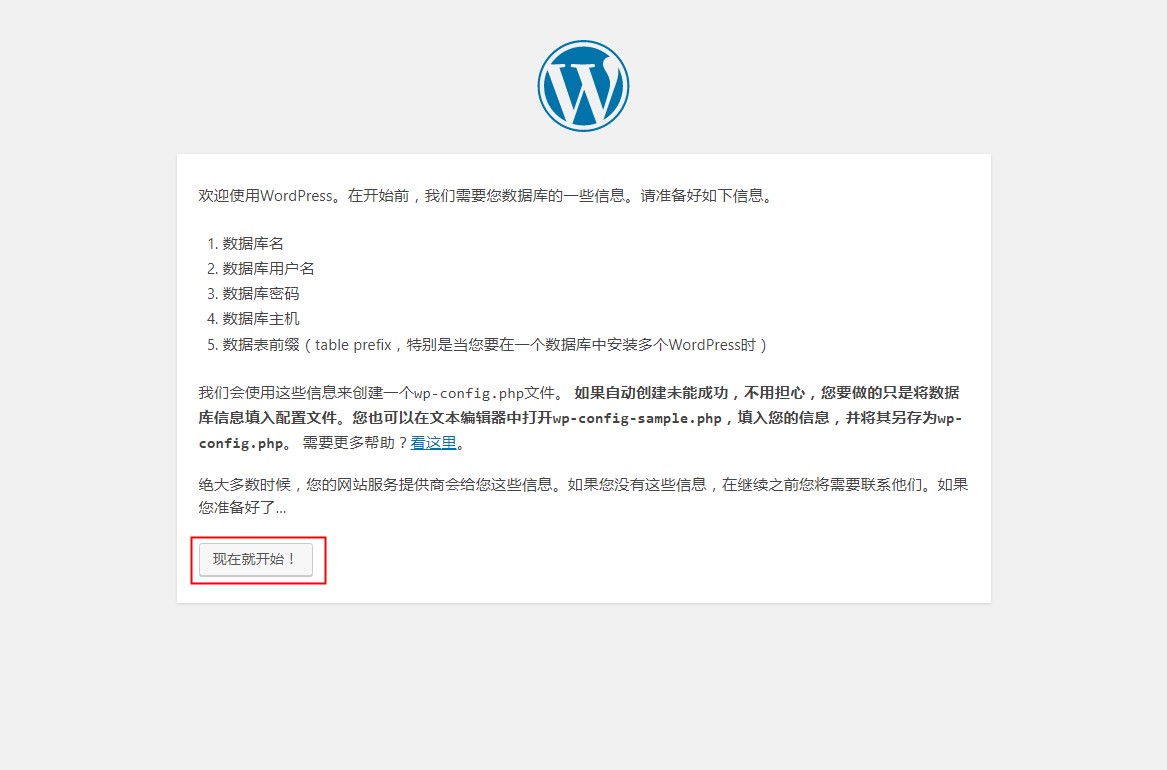
点击现在就开始,开始填写数据库信息:
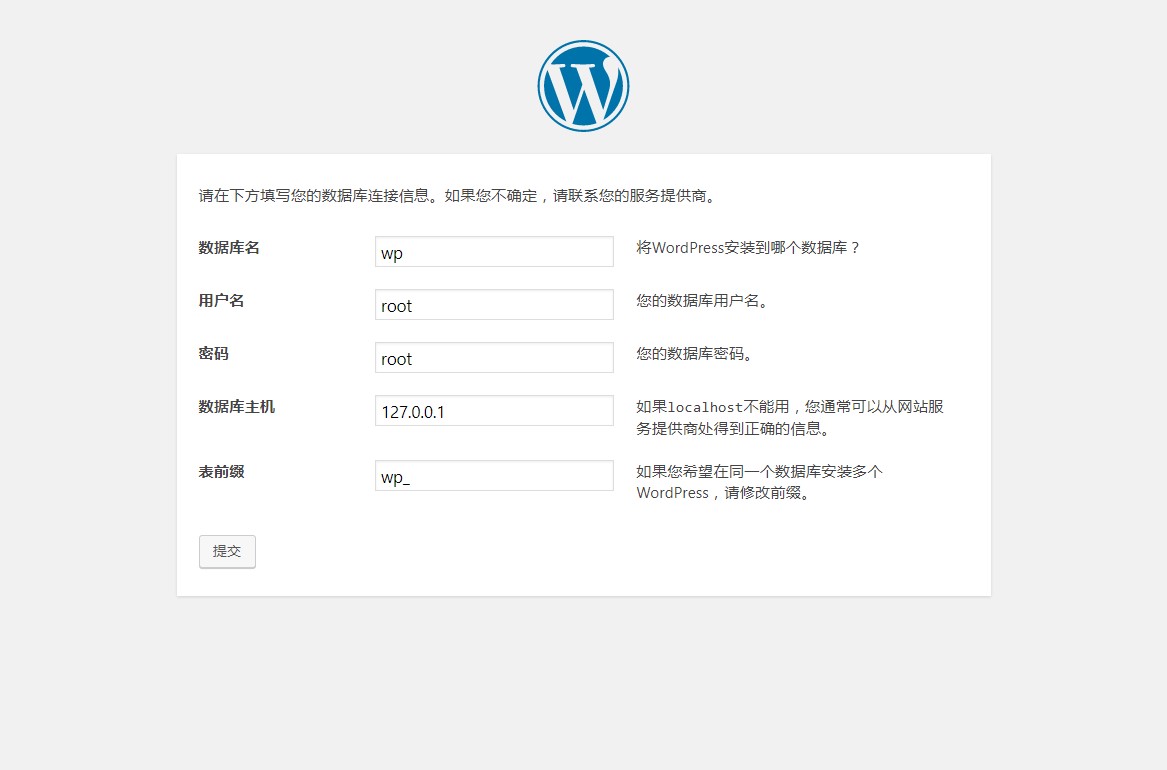
如果是虚拟主机,请到虚拟主机控制台查找数据库信息,如果是云主机,自行登录数据库管理软件,如PHPmyadmin,新建数据库。
数据库主机有的也叫“数据库地址”、“数据库链接”等等,形式一般为“localhost”、ip地址,或者一个多级域名,如果是本地数据库,不建议使用默认的“localhost”,建议使用“127.0.0.1”,即本地IP,这样可以使网站打开速度提升3倍;
表前缀一项可按照喜好填写;
点击提交,如果输入的数据库正确就会进行下一步:

如果提示数据库连接错误,一定是数据库连接信息填写错误,仔细检查一下用户名、数据库名、密码、主机是否对应;
点击进行安装继续;
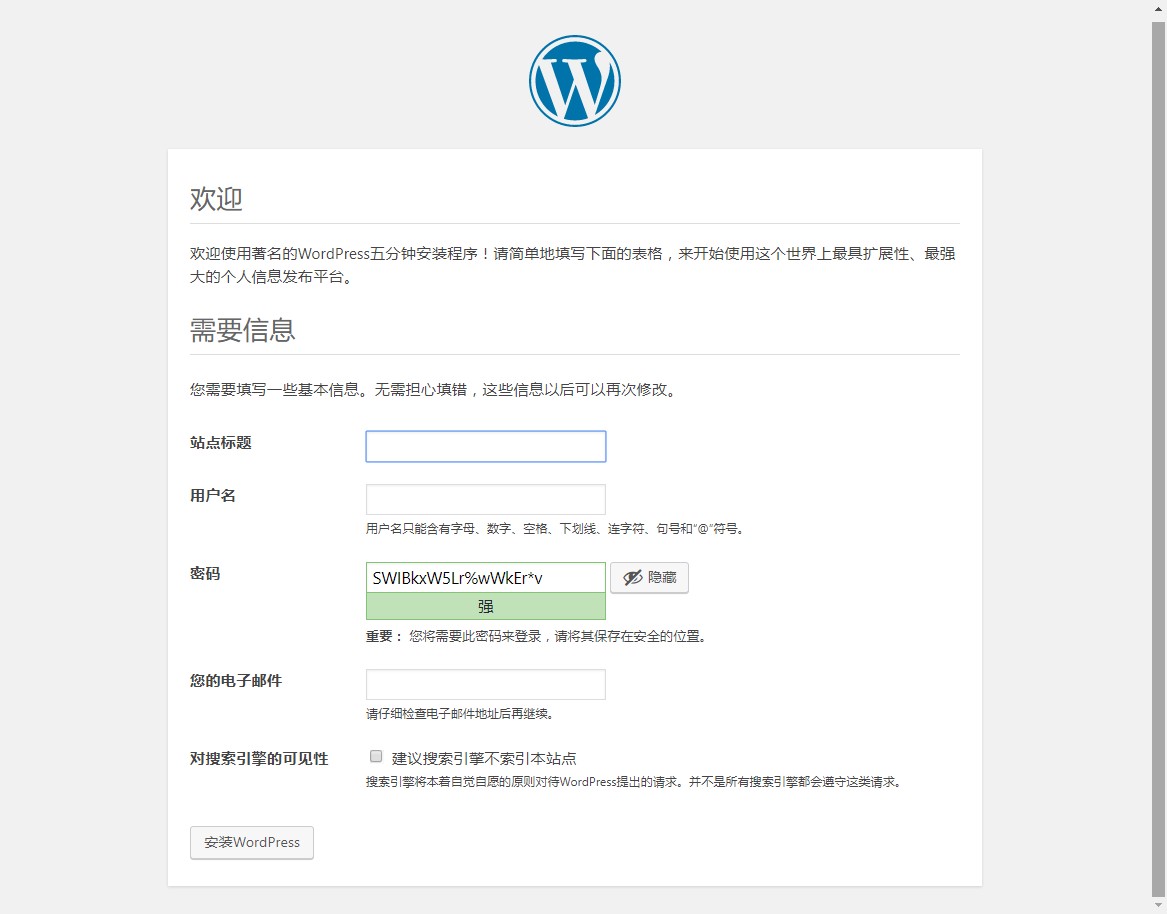
在这里设置自己网站的名称和后台用户名密码,请牢记用户名密码,密码设置复杂的安全密码,否则极易被黑客攻击!
最后点击安装wordpress;
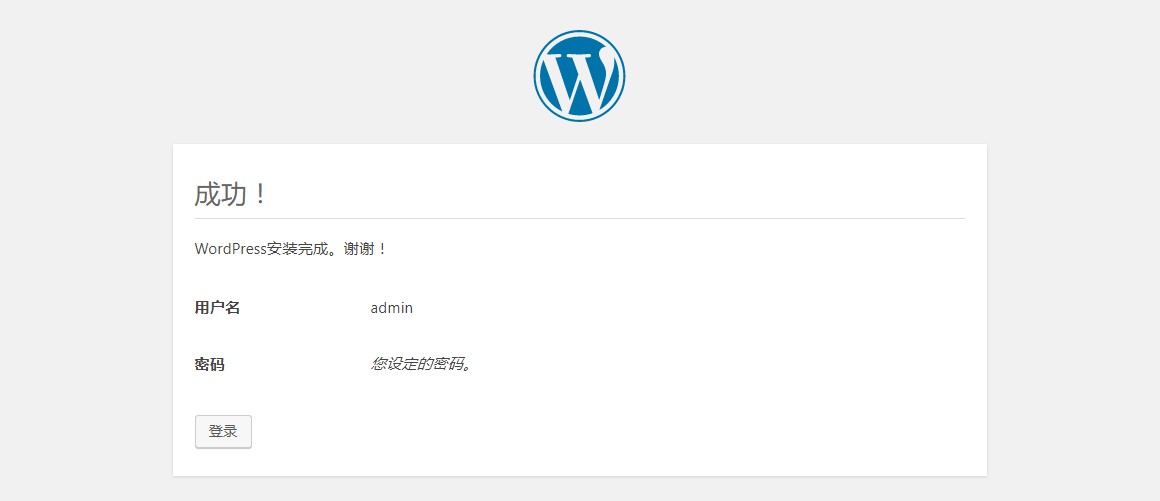
到此wordpress安装结束,接下来开始导入数据;
第三步,启用主题:
首先登录后台,可继续上述步骤,点击登录,输入自己设置的账号密码登入,或者
浏览器输入地址“你的域名/wp-admin”,进入登录界面;
登入成功后,点击左侧菜单“外观”->“主题”,进入主题界面;
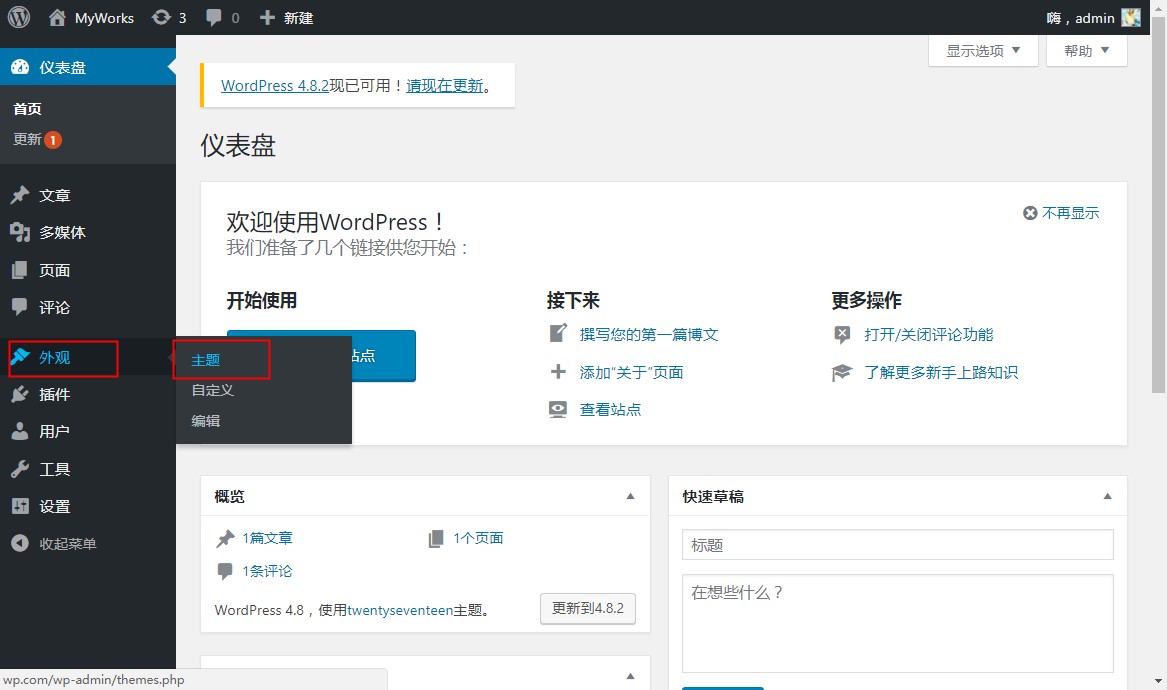
启用无忧速建主题;
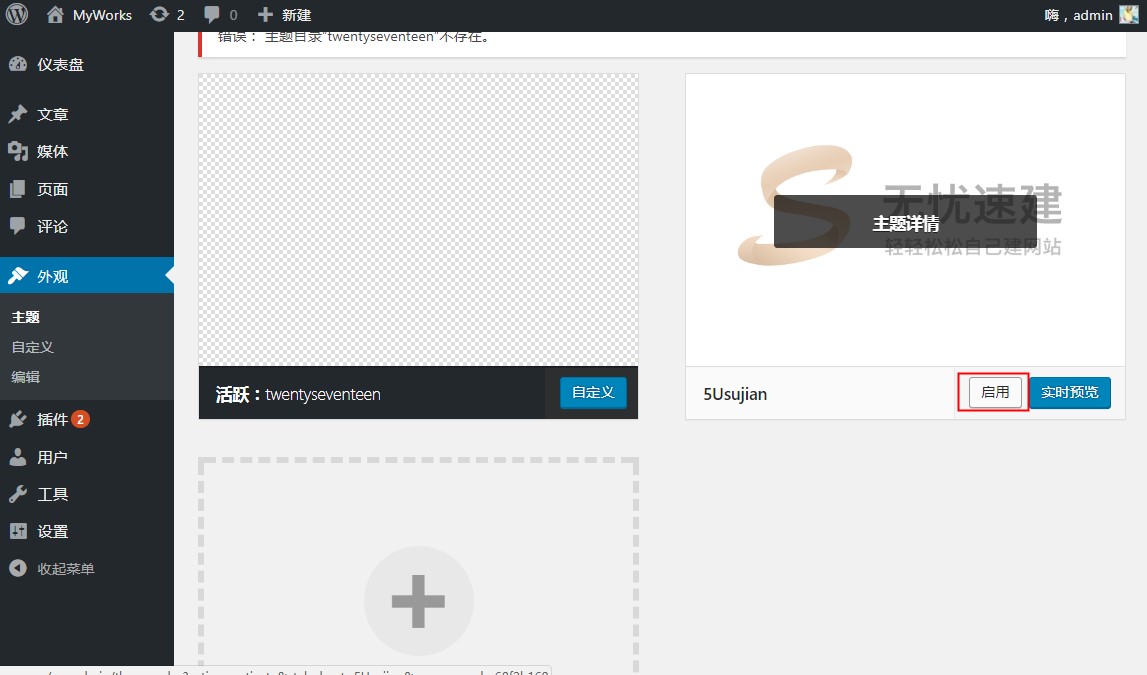 第四步,安装数据:
第四步,安装数据:
启用成功后自动跳转至5Usujian主题选项界面;
进入“5Usujian”->“安装数据”->“点击导入”,即可开始自动导入数据;
网站会自动安装数据,安装过程大约1分钟,期间请勿刷新或关闭页面,安装成功后会发出提示并自动跳转页面,如果提示导入失败就刷新页面重新尝试,导入速度看主机硬件配置和带宽速度而定,主机特别慢的朋友可能需要尝试很多次才能导入成功,多次导入不成功可以看教程最后的常见问题解答
 第五步,启用插件;
第五步,启用插件;
点击左侧菜单“插件”,进入插件界面,可以看到很多未启用插件,全选,批量操作选择启用,点击应用即可全部启用;
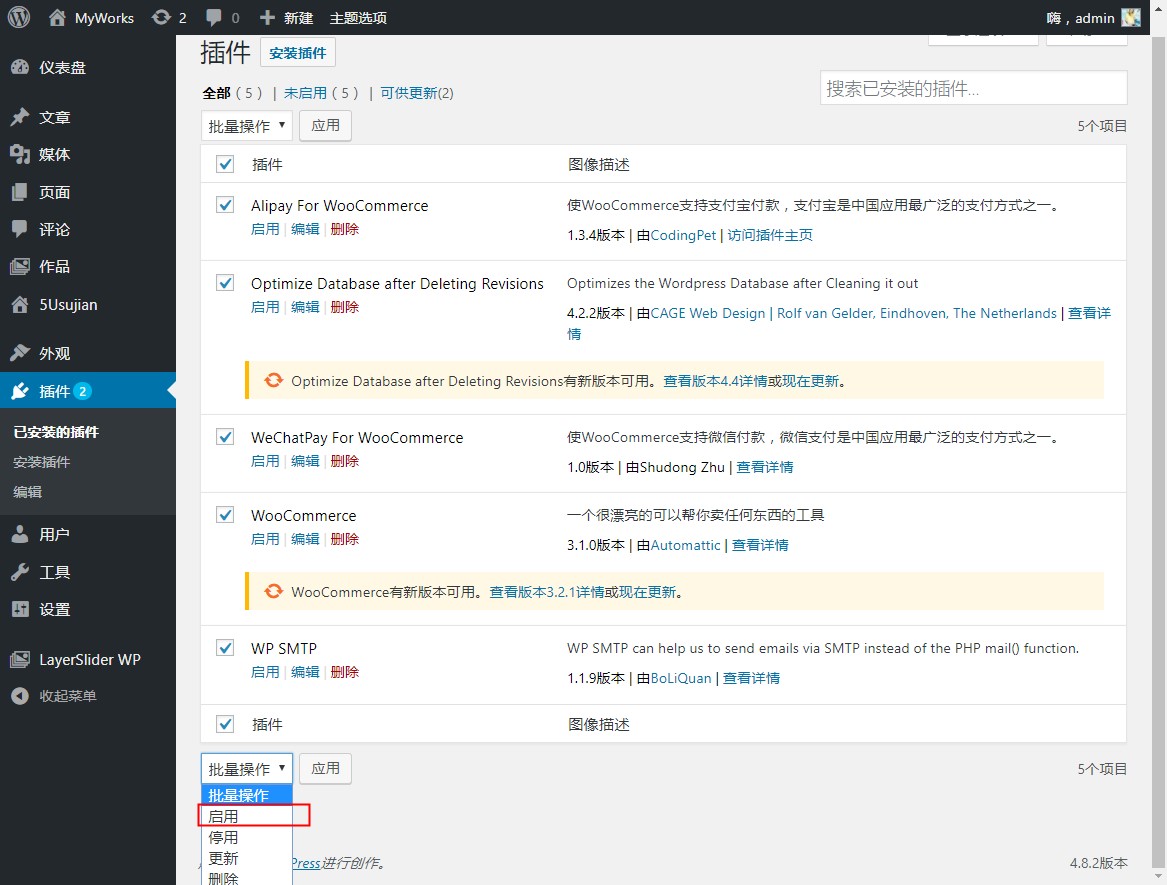
有在线商城功能的朋友还需要继续安装woocommerce插件,在页面顶部有提示:

点击运行安装助手,按照引导安装即可;
然后,进入外观->菜单,将菜单设置为主菜单,点击保存;
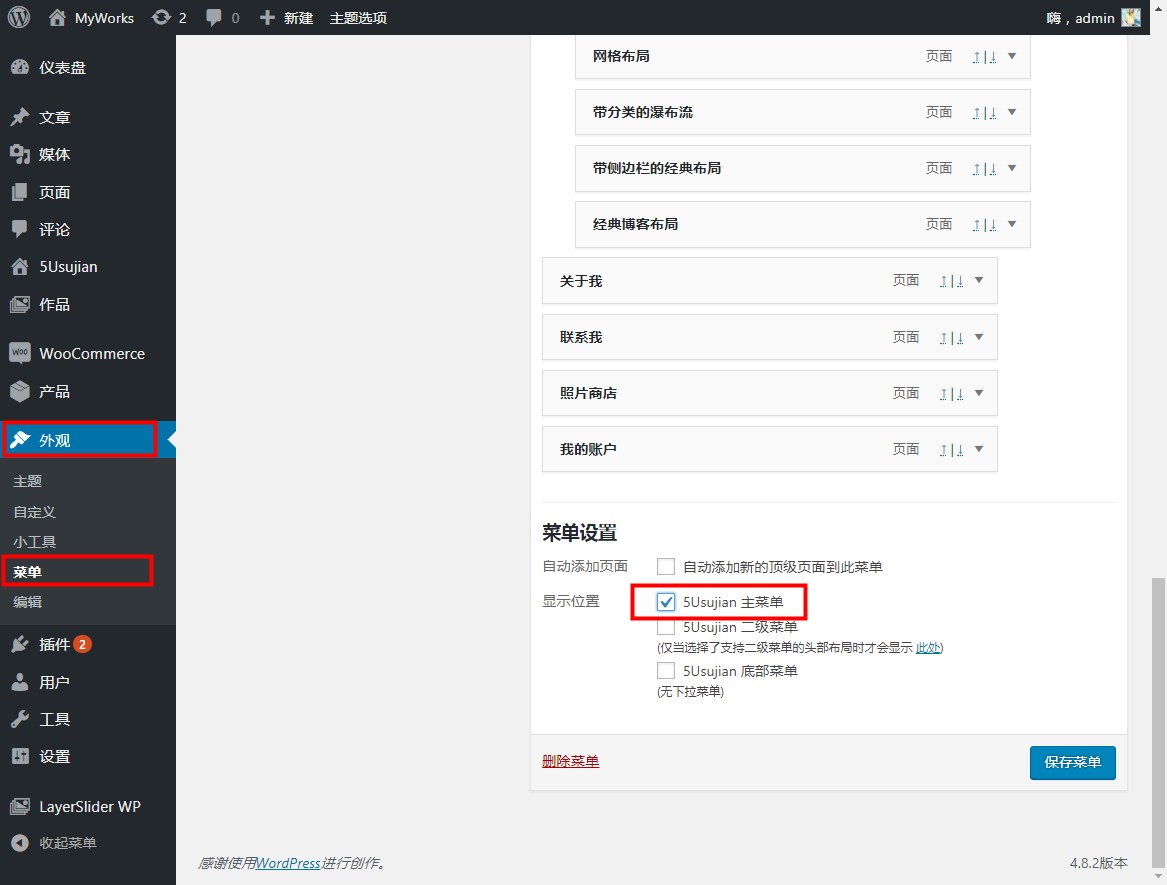
最后,如果发送的源码邮件中有LayerSlider_Export***.zip这样的文件,或者打开网站前台页面轮播显示不正常,说明网站的幻灯片是使用layerslider插件制作的,这时需要上传导入layerslider数据;
导入layerslider数据(邮件中没有此文件说明不需要,直接跳过):
1. 下载邮件附件中的LayerSlider_Export***.zip文件,不必解压;
2. 点击左侧菜单LayerSlider WP,进入layerslider设置界面;
3. 点击导入轮播
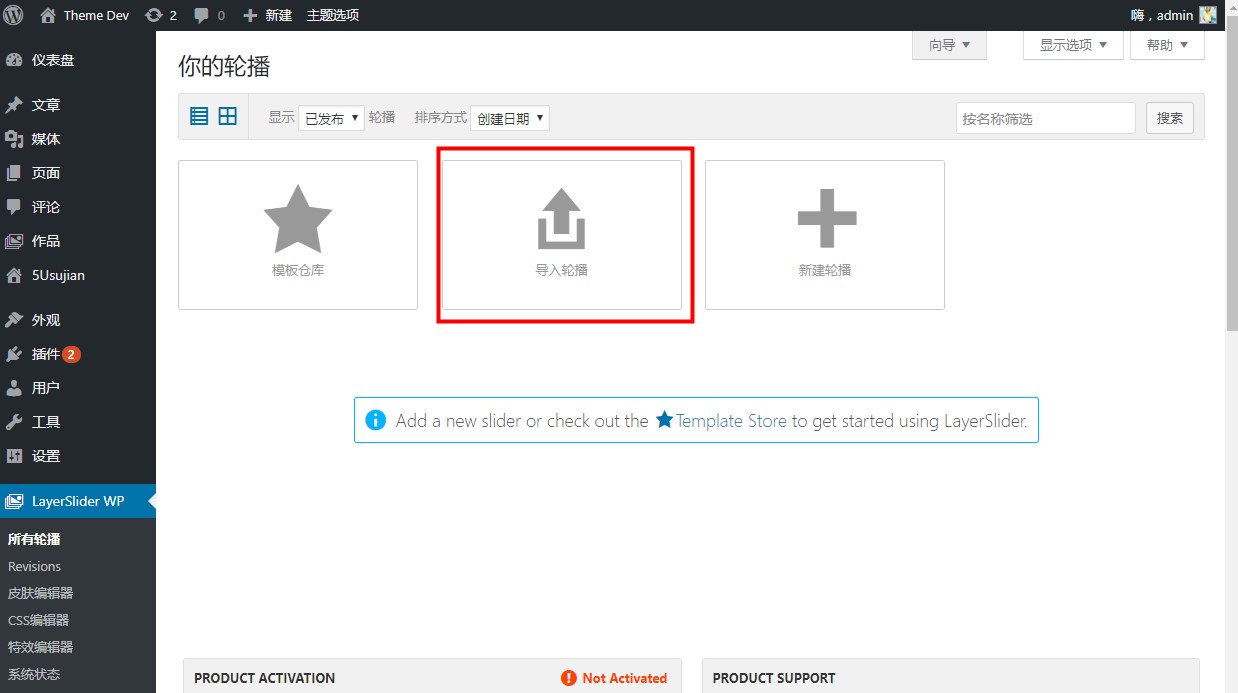
选择刚刚下载的LayerSlider_Export***.zip压缩包,上传导入轮播;
几秒钟后导入成功,此时前台轮播全部为正常显示了。
常见问题:
1. 安装后除了首页外其它页面都提示“找不到页面”、“找不到内容”、404等信息
进入设置-> 固定链接,点击保存即可;
2. 安装后点击作品列表、博客列表等页面发现缩略图不显示 、显示内容不全等现象
进入作品,随便选择一条作品点击快速编辑,重新选择一下分类(要保证与原来分类不同),保存,刷新前台页面查看效果,文章操作与作品类似。
3. 后台提示更新怎么办
本站源码均基于原生WordPress开发,完美支持WordPress所有功能,后台插件、WordPress版本均可以按自己需求进行更新,不必担心;
4. 导入数据提示失败,或导入数据时间很长,不提示成功也不提示失败
导入时间随导入图片的多少决定,图片多的网站则导入时间较长,大约2-3分钟,如果导入中动画消失,或者提示导入失败则表示导入失败,检查网络连接没问题后,刷新页面重新导入,不成功则继续刷新页面重新导入,可尝试多次,服务器网络不稳定可能要进行很多次导入操作;
5. 安装结束后打开前台页面发现样式不正常,与本站演示站不符合
按照问题4的方法重新导入,多次尝试不成功请联系客服解决;
6. 安装数据导入多次总是提示失败
首先检查自己服务器的PHP脚本运行超时时间(即php.ini中的max_execution_time值)是不是太小,将其设置为90-120之间,越大成功率越高,但是设置太大对服务器也不好,所以建议90-120之间,
注意,修改此参数需要重启服务才能生效!
其次由于网络状况等因素会导致在导入过程中网络中断,这时就会提示失败,所以导入过程中务必保证网络畅通,一般导入次数在10次以内就是正常。
7. 插件和wordpress可不可以升级?
可以升级!源码完美支持所有wordpress原生功能,
请注意一点:wordpress中文版发布一般有延迟,请确保中文版发布后再升级,否则会出现后台部分文字是英文的现象;
安装教程到此结束,Enjoy it !

 2017-10-21
2017-10-21